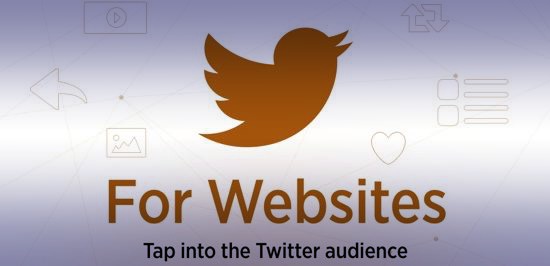こんばんは、yumiです。
iPhoneは電話としての機能はもちろん、ミュージックプレイヤーとしても優秀なのはみなさん御存知の通り。
そこで今回は、iPhoneの音楽に関する小技と豆知識をご紹介します。知らないものがあれば、ぜひ使ってみてくださいね!
iPhoneに同梱されている「EarPods」の操作方法
まずは定番から。現在iPhoneと同梱されている「EarPods」では、iPhone本体を操作せずとも単体で音量の上げ下げや曲のスキップが可能です。
使うボタンは「+ボタン」「ーボタン」「中央ボタン」の3つ。

この3つのボタンで、音楽のコントロールをはじめ、通話、カメラ、Siriまで操作できちゃうんです。それぞれの操作方法は以下。
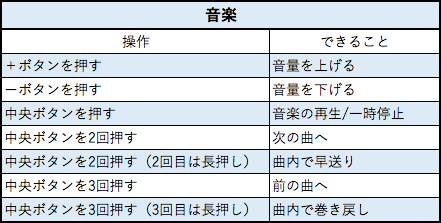
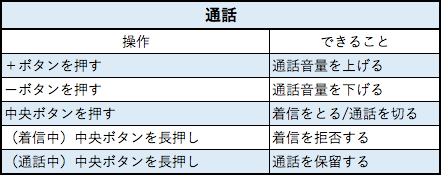
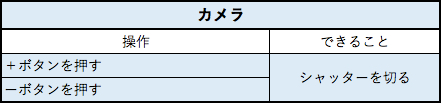

すべてを記憶するのは難しいですが、よく使うものだけでも覚えておくと便利ですよ!
ワイヤレスイヤホン「AirPods」の操作方法
Apple純正ワイヤレスイヤホン「AirPods」も音量の上げ下げなどiPhoneを使わずにできますが、基本はAirPodsを2回タップしてSiriを起動し、Siriに「音量を上げて」「次の曲へスキップして」等、話しかける必要があります。
設定アプリからAirPodsを2回タップした時のアクションを選択できるので、Siriを使わない場合はダブルタップで「再生/一時停止」が可能ですよ。
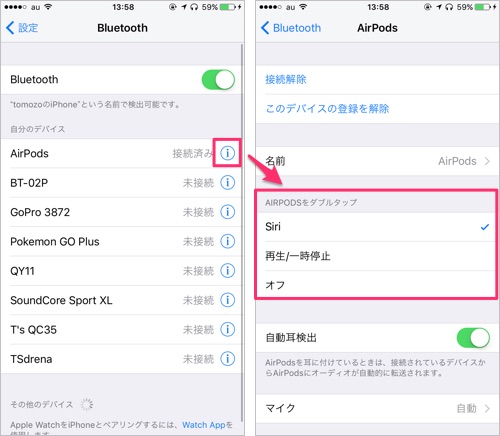
またこの設定に関わらず、電話がかかってきた時はAirPodsを2回タップで着信をとることができます。
もし音楽再生中にBluetoothイヤホンとの接続が切れたら…
AirPodsを始めとしたBluetoothイヤホンは、ケーブルで繋ぐ煩わしさがない分「あれ?充電いつしたっけ?」「あと何分ぐらいもつかな…」と不安になることありますよね…。
電車などに乗っている時、「ここで電源が切れてBluetoothの接続が切断されたら、もしかして再生中の音楽が周囲に聴こえちゃうかも!?」と心配になりますが、ご安心ください。

もしBluetoothの接続が切れても再生中の音楽は停止し、周囲に聴こえることはありません(イヤホンジャックからイヤホンを抜いた時と同じですね)。
ただしそこで「再生」をタップしてしまうと、音楽はスピーカーで再生され周囲に丸聞こえとなってしまうのでご注意ください。
設定した時間に音楽を止める
音楽を聴きながら寝たいけど、ずっと再生しっぱなしは嫌だな〜という時、設定した時間になったら自動的に再生を止める方法があります。
コントロールセンターから時計アイコン→「タイマー終了時」をタップ。
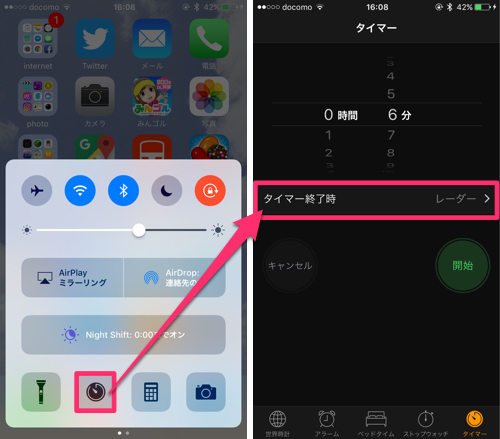
一番下に「再生停止」という項目があるので、これを選択します。
あとは何分後に音楽の再生を止めたいか設定し、「開始」をタップすればOK。
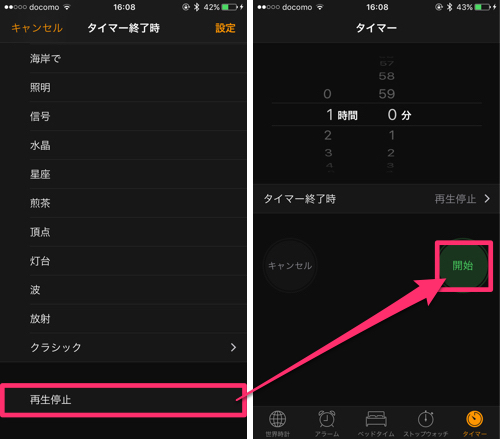
安心して寝落ちできるので、音楽を聴きながら眠りたい時はぜひお試しください。
最大音量を設定する
音楽を聴いている時、ポケットやカバンに入れたiPhoneがどこかに当たり音量が爆上げ!鼓膜が破れるかと思った…なんて経験がある方、実はiPhoneは最大音量を設定することができます。
設定アプリから「ミュージック」→「音量制限」と進み、
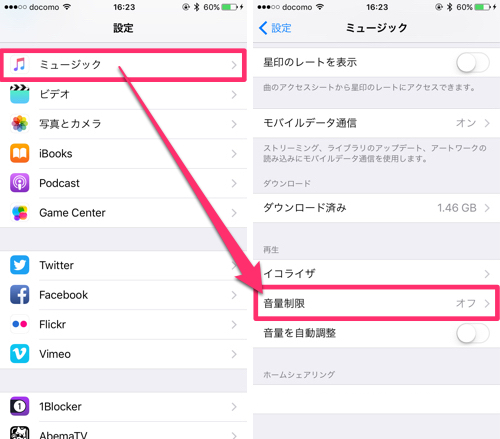
スライダーを動かすだけ!これで想定外に大きい音がでなくなります。
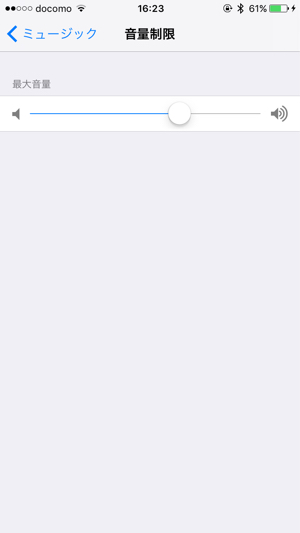
イヤホンであまり大きな音は聴かない方が良いとも言いますし、ある程度のところで制限をかけておくと安心ですね。
自動で音量調整するには
CDから取り込んだ曲はそれぞれ音量が小さかったり大きかったり…わざわざ曲が変わるたびに音量調整が面倒!という場合は、自動で調整してもらっちゃいましょう。
先ほどと同様、設定アプリから「ミュージック」に進み、「音量を自動調整」をオンにすればOKです。
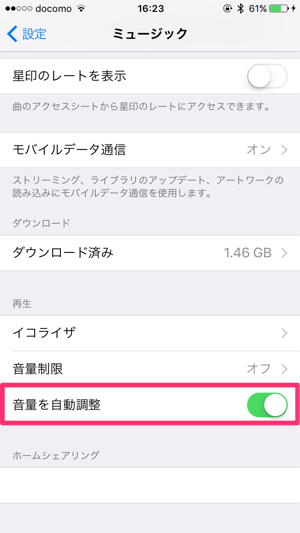
「音量制限」と併用すれば、極端に大きい音の曲も快適に聴けますよ。
以上、iPhoneの音楽に関する小技・豆知識をご紹介しました。知らないものがあったら、ぜひ使ってみてくださいね!